.jpg) Vérification de votre site sur Pinterest. Cela ressemble à un processus trop compliqué et lourd en code et qui en a vraiment besoin, n’est-ce pas ? Eh bien, la vérification du site Pinterest présente de nombreux avantages incroyables et ne doit pas être difficile du tout.
Vérification de votre site sur Pinterest. Cela ressemble à un processus trop compliqué et lourd en code et qui en a vraiment besoin, n’est-ce pas ? Eh bien, la vérification du site Pinterest présente de nombreux avantages incroyables et ne doit pas être difficile du tout.
L’ajout de votre compte à Pinterest vous donne accès à des fonctionnalités commerciales précieuses. Par exemple, vous avez accès à des analyses plus approfondies à la fois sur Pinterest et le logo de votre site Web figurera sur toutes les épingles de votre site, incitant les utilisateurs à visiter votre page.
Il existe trois manières principales de procéder à la vérification d’un site Web :
- Mettez à jour la balise meta sur votre site ;
- Téléchargez un fichier HTML ; ou
- Ajoutez la vérification via un hôte.
La meilleure partie? La vérification de votre site Web ne prend pas un développeur professionnel – n’importe qui peut le faire. Ne vous inquiétez pas, nous serons là pour vous tenir la main en cours de route.
Vérifier le site Web en mettant à jour la balise Meta
Étape 1. Accédez à votre profil Pinterest et cliquez sur le bouton Modifier

Étape 2. Cliquez sur le bouton « Confirmer le site Web »
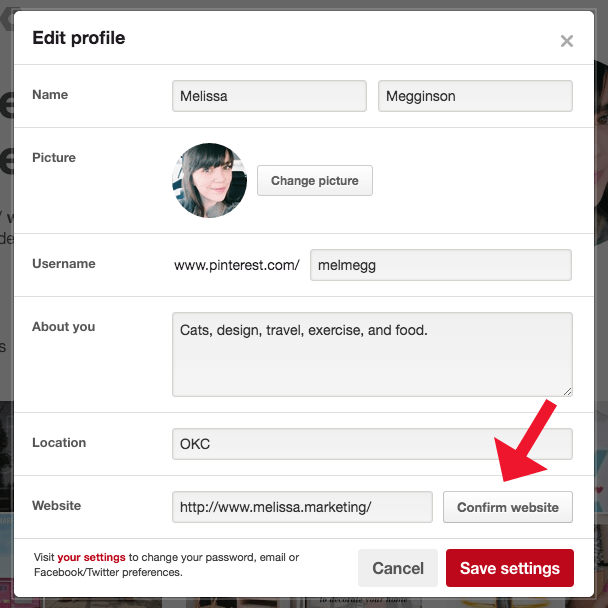
Étape 3. Copiez le code

Étape 4. Ajoutez le code au de votre site Web
Voici donc où les choses peuvent sembler compliquées. Mais n’ayez crainte, c’est plus facile qu’il n’y paraît. Dans le système de gestion de contenu (CMS) de votre site Web, recherchez index.html où vous pouvez modifier le code de votre site Web. Vous saurez que vous l’avez trouvé lorsque les choses ressemblent à ceci :

Une fois que vous avez trouvé cette zone, ajoutez le code de Pinterest sous la section :

Enregistrez ces modifications.
Étape 5. Cliquez sur « Terminer » sur Pinterest

Télécharger sur le site Web
Étape 1. Modifiez votre profil et ouvrez la boîte de dialogue « Confirmer le site Web ».
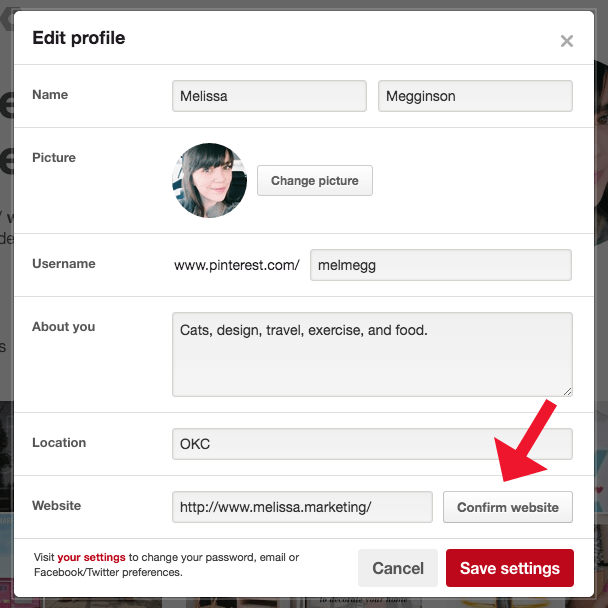
Étape 2. Cliquez sur « Télécharger ce fichier »
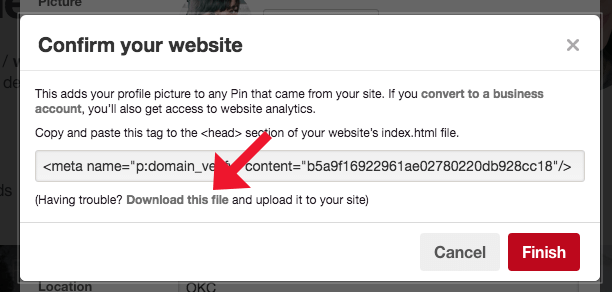
Une fois le fichier téléchargé, NE PAS renommer le fichier. C’est très important.
Étape 3. Téléchargez le fichier sur le serveur racine
Les serveurs racine courants sont public_html, www ou wwwroot. Cette vidéo explique comment télécharger le fichier.
Étape 4. Cliquez sur « Terminer » sur Pinterest

Vérifier via l’hôte de site Web
La vérification du site Web Pinterest peut être facilement effectuée via de nombreux hôtes. À l’heure actuelle, il y a 19 hôtes au total avec des instructions sur la façon de vérifier votre site Web sur Pinterest. Nous n’allons passer en revue que quelques-uns des plus populaires ici – WordPress, Tumblr et Blogger.
WordPress
Étape 1. Téléchargez le plug-in « Pinterest Verify »
Étape 2. Copiez la section « contenu » de la balise META en suivant les instructions ci-dessus.
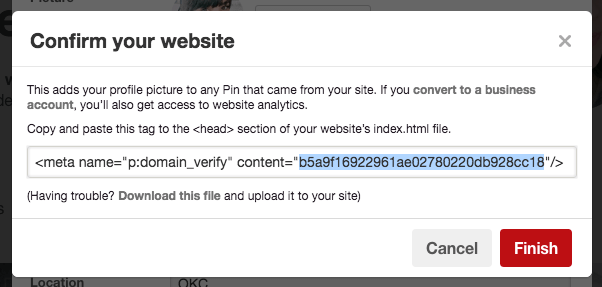
Étape 3. Connectez-vous à votre tableau de bord WordPress.
Étape 4. Allez dans Paramètres> « Vérifier Pinterest »
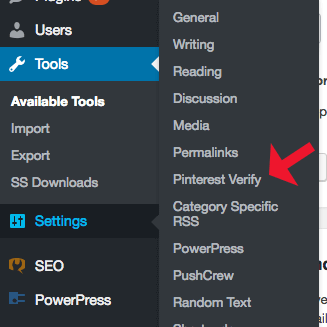
Étape 5. Collez la partie contenu de la balise meta dans « Confirmation du site Pinterest » et enregistrez

Étape 6. Cliquez sur « Terminer » sur Pinterest
Tumblr – Balise Méta
Étape 1. Copiez les métadonnées de Pinterest en utilisant la méthode ci-dessus
Étape 2. Connectez-vous à votre page Tumblr et accédez à vos paramètres
Trouvez votre blog répertorié dans le rail de droite.
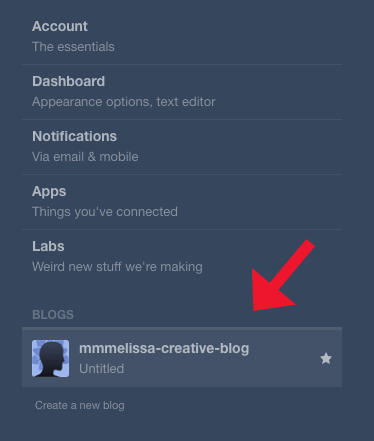
Étape 3. Faites défiler jusqu’à « Modifier le thème »

Étape 4. Cliquez sur « Modifier HTML »
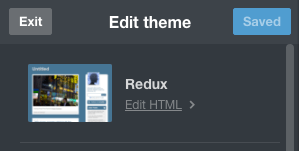
Collez ensuite les métadonnées dans et enregistrez.

Étape 6. Cliquez sur « Terminer » sur Pinterest
Blogueur
Étape 1. Copiez les métadonnées de Pinterest en utilisant la méthode ci-dessus
Étape 2. Connectez-vous à Blogger et allez dans « Modèle », puis sélectionnez « Modifier HTML »

Étape 3. Collez la balise Meta dans
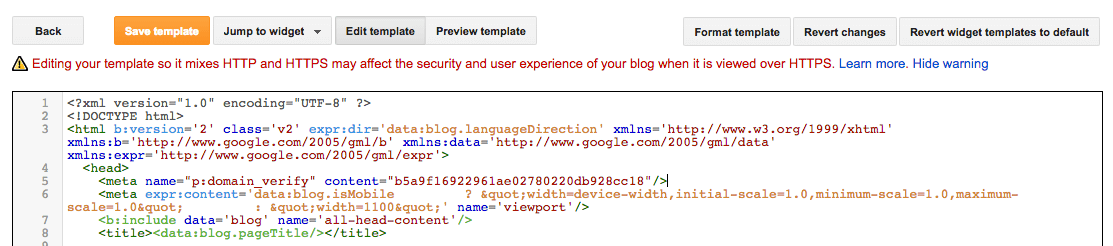
Étape 4. Cliquez sur « Terminer » sur Pinterest
Voir? La vérification du site Web Pinterest n’est pas trop difficile
Maintenant que vous avez vérifié votre compte, vous pouvez vraiment vous lancer sur Pinterest. Apprenez-en plus sur le marketing Pinterest sur Launchpad, la plate-forme éducative de Tailwind.


